VBA giver dig mulighed for at vælge en celle, intervaller eller alle cellerne i regnearket. Du kan manipulere den valgte celle eller rækkevidde ved hjælp af Markeringsobjektet.
vælg en enkelt celle ved hjælp af VBA
Du kan vælge en celle i et regneark ved hjælp af Select-metoden., Følgende kode vil du vælge cellen A2 i regnearket:
Range("A2").Select
Eller
Cells(2, 1).Select
resultatet er:
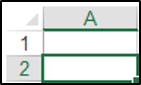
Vælg et celleområde ved Hjælp af VBA
Du kan vælge en gruppe af celler i et regneark ved hjælp af at Vælge metode og Range objektet., Følgende kode vil vælge A1:C5:
Range("A1:C5").Select
Vælg en Vifte af Ikke-Sammenhængende Celler ved Hjælp af VBA
Du kan markere celler eller områder, der ikke er ved siden af hinanden, ved at adskille celler eller områder ved hjælp af et komma i VBA. Følgende kode giver dig mulighed for at vælge celler A1, C1 og E1:
Range("A1, C1, E1").Select
Du kan også vælge sæt af ikke-sammenhængende intervaller i VBA., Følgende kode vil vælge A1:A9 og B11:B18:
Range("A1:A9, B11:B18").Select
Vælg Alle Celler i et Regneark
Du kan markere alle celler i et regneark ved hjælp af VBA. Følgende kode vælger alle cellerne i et regneark.
Cells.Select
Vælg en Række
Du kan vælge en bestemt række i et regneark ved hjælp af Træk objektet og indeksnummeret på den række, du ønsker at vælge., Følgende kode vil markere den første række i regnearket:
Rows(1).Select
Vælg en Kolonne
Du kan vælge en bestemt kolonne i et regneark ved hjælp af Kolonnen objekt og indeksnummeret på den kolonne, du vil markere. Følgende kode vil vælge kolonne C i dit regneark:
Columns(3).Select
Vælg den Sidste Ikke-Tomme Celle i en Kolonne
Lad os sige, at du har data i cellerne A1, A2, A3 og A4, og du ønsker at vælge den sidste ikke-tomme celle, som ville være celle A4 i kolonnen., Du kan bruge VBA til at gøre dette og området.Slut metode.
området.End metode kan tage fire argumenter nemlig: .ltoleft, .ltoright, .lup og .ldo .n.
følgende kode vil vælge den sidste ikke-tomme celle, som ville være A4 i dette tilfælde, hvis A1 er den aktive celle:
Range("A1").End(xlDown).Select
Vælg den Sidste Ikke-Tomme Celle i en Række
Lad os sige, at du har data i cellerne A1, B1, C1, D1, og E1, og du ønsker at vælge den sidste ikke-tomme celle, som ville være celle E1 i rækken. Du kan bruge VBA til at gøre dette og området.Slut metode.,
følgende kode vil vælge den sidste ikke-tomme celle, som ville være E1 i dette tilfælde, hvis A1 er den aktive celle:
Range("A1").End(xlToRight).Select
Vælg den Aktuelle Region i VBA
Du kan bruge den CurrentRegion Ejendom af Række Objekt for at vælge en rektangulær udvalg af tomme og ikke-tomme celler omkring et bestemt givet input celle. Hvis du har data i celle A1, B1 og C1, vælger følgende kode Dette område omkring celle A1:
Range("A1").CurrentRegion.Select
, så området A1:C1 ville blive valgt.,
Vælg en Celle, Der er i Forhold Til en Anden Celle
Du kan bruge Offset Ejendom for at vælge en celle, der er i forhold til en anden celle. Følgende kode viser dig, hvordan du vælger celle B2, som er 1 række og 1 kolonne i forhold til celle A1:
Range("A1").Offset(1, 1).Select
Vælg et Navngivet område i Excel
Du kan vælge navngivne områder så godt. Lad os sige, at du har navngivet celler A1:A4 frugt., Du kan bruge følgende kode til at markere det navngivne område:
Range("Fruit").Select
Vælge en Celle i et Andet Regneark
for at vælge en celle i et andet regneark, skal du først aktivere ark ved hjælp af Regneark.Aktiver metode. Følgende kode vil give dig mulighed for at vælge celle A7, på det ark, opkaldt Sheet5:
Worksheets("Sheet5").ActivateRange("A1").Select
Manipulere Udvalg Object, i VBA
Når du har valgt en celle eller et celleområde, du kan henvise til Udvælgelse Objekt for at manipulere disse celler., Følgende kode vælger cellerne A1: C1 og indstiller skrifttypen for disse celler til Arial, skrifttypevægten til fed skrift, skrifttypestilen til kursiv og fyldfarven til grøn.
resultatet er:

Hjælp Med…Ende Med at Konstruere
Vi kan gentage ovenstående eksempel bruger “Med” at henvise til Udvælgelse Objekt kun én gang. Dette sparer skrive og normalt gør din kode lettere at læse.